
Daftar Isi:
- Pengarang John Day [email protected].
- Public 2024-01-30 09:56.
- Terakhir diubah 2025-01-23 14:49.



Dalam instruksi ini kita akan belajar cara memasang papan esp8266 di Arduino IDE dan cara memprogram esp-01 dan mengunggah kode di dalamnya.
Karena papan esp sangat populer, jadi saya berpikir untuk memperbaiki instruksi untuk ini dan sebagian besar orang menghadapi masalah dalam pemrograman esp-01 jadi saya akan memberi tahu Anda metode terbaik untuk memprogram esp-01.
Langkah 1: Kumpulkan Komponen Anda


BELI BAGIAN:
ESP8266 FTDI ADAPTOR:
BELI ESP-01:
Beli FTDI:
////////////////////////////////////
Anda perlu membeli komponen berikut untuk ini: -
1x ESP 8266 ESP-01
1x semua jenis programmer ftdi/usb ke ttl (lebih baik membeli konverter serial/usb ke ttl yang dibuat khusus untuk esp)
Tautan Pembelian Afiliasi: -
ESP 8266 ESP 01 beli -
www.banggood.com/Upgraded-Version-1M-Flash…
www.banggood.com/ESP8266-ESP-01S-Remote-Se…
www.banggood.com/USB-To-ESP8266-WIFI-Modul…
www.banggood.com/3Pcs-Upgraded-Version-1M-…
USB TO TTL /Serial converter /ftdi programmer khusus untuk ESP-01 (TERBAIK):-
www.banggood.com/USB-To-ESP8266-Serial-Ada…
www.banggood.com/OPEN-SMART-USB-To-ESP8266…
Usb Normal ke ttl: -
www.banggood.com/FT232RL-FTDI-USB-To-TTL-S…
www.banggood.com/3_3V-5V-USB-to-TTL-Conver…
www.banggood.com/Wholesale-USB-To-TTL-COM-…
Langkah 2: Instal Papan di Arduino IDE
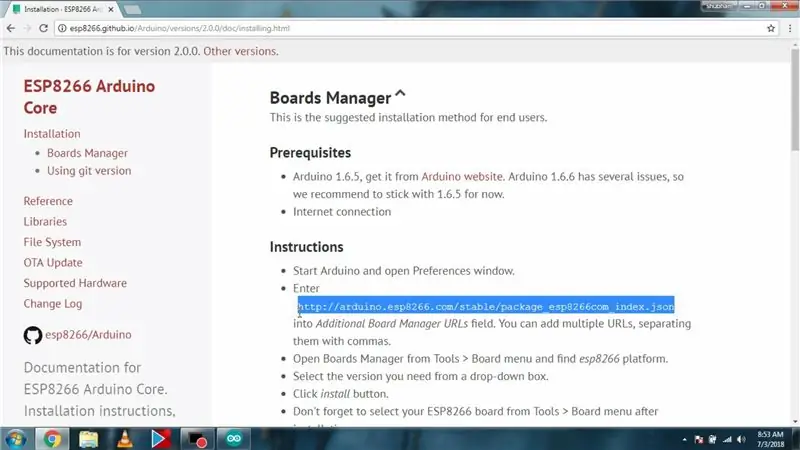
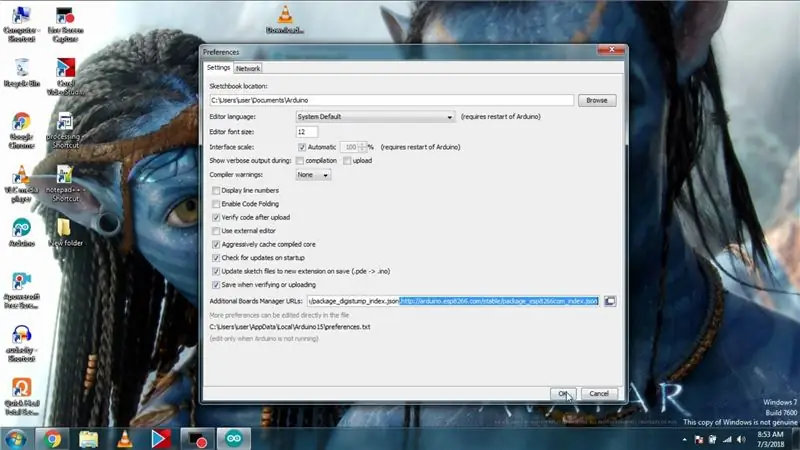
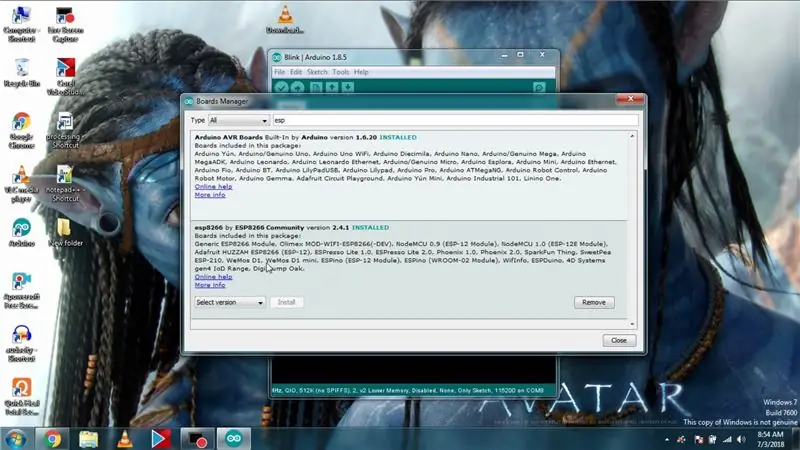
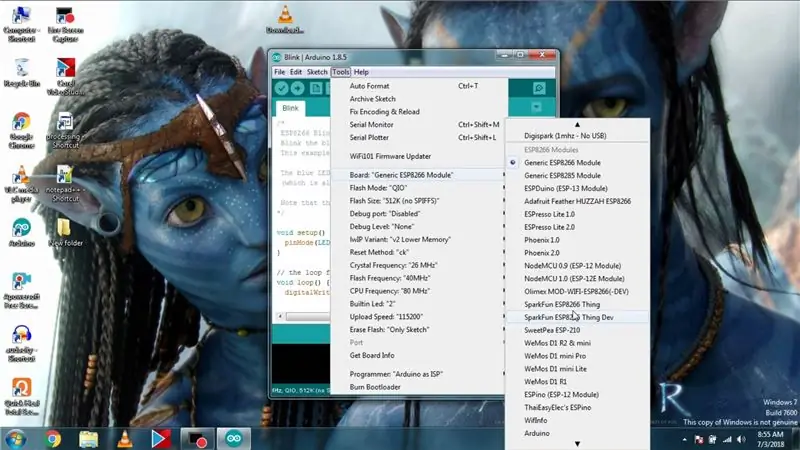
Pertama buka Halaman Github
Dan salin addon yang ditampilkan untuk papan esp8266-
Atau salin dari sini: -
arduino.esp8266.com/staging/package_esp8266…
Kemudian di Arduino IDE pergi ke preferensi lalu di papan tambahan URL Tempel tautan ini.
Kemudian buka pengelola papan dan cari esp dan instal dan ketika Anda kembali ke papan, Anda akan menemukan esp Anda.
Langkah 3: Mengunggah Kode: Metode 1
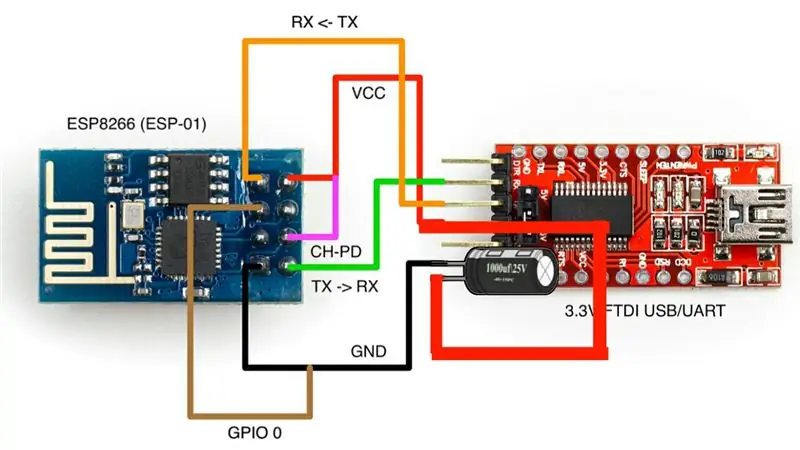



Jika Anda tidak memiliki adaptor usb ke serial khusus untuk esp dan Anda memiliki adaptor usb ke serial umum, semua ini ditampilkan dalam gambar, lalu ikuti skema yang diberikan dan juga tambahkan kapasitor antara vcc dan gnd dari esp, kapasitor harus dari 100uF - 1000uF.
TThLalu pergi ke contoh dan kemudian pergi ke esp8266 lalu buka Blink contoh dan unggah ke "modul esp8266 generik" dengan port com yang ditunjuk dan tambahkan led ke esps GPIO 2 (Bisa jadi GPIO 0 Dalam kasus Anda apa pun yang Anda pilih dalam pengaturan ide). Dan unggah jika Anda melakukan Semuanya dengan benar maka led Anda akan berkedip.
Langkah 4: Mengunggah Kode: Metode 2 (Metode Terbaik)





Jika Anda memiliki adaptor usb ke ttl untuk esp seperti yang ditunjukkan pada gambar, maka gunakan metode ini, beberapa di antaranya dilengkapi dengan sakelar pemrograman sehingga selama pengunggahan Anda harus menekannya tetapi milik saya tidak memiliki sakelar jadi saya menyolder pin header laki-laki pada GPIO- 0 dan Gnd dan menggunakan jumper ke short sehingga akan masuk dalam mode pemrograman ketika saya short dan ketika saya harus menjalankan dalam mode normal saya menghapus jumper ini, jadi short GPIO-0 & gnd menggunakan jumper atau nyalakan kemudian pasang itu di C dan unggah sketsa berkedip saat saya mengunggah sketsa berkedip untuk Gpio-0 saya dan lepaskan jumper yang menopang gpio-0 ke gnd dan jika Anda melakukan semuanya dengan benar, led Anda akan berkedip seperti milik saya, lebih suka video untuk menghindari masalah umum & kebingungan.
Terimakasih.
Direkomendasikan:
Memulai Dengan STM32f767zi Cube IDE dan Unggah Sketsa Kustom Anda: 3 Langkah

Memulai Dengan STM32f767zi Cube IDE dan Unggah Sketsa Kustom Anda: BELI (klik tes untuk membeli/mengunjungi halaman web) PERANGKAT LUNAK YANG DIDUKUNG STM32F767Z· STM32CUBE IDE· KEIL MDK ARM VISION· EWARM IAR EMBEDDED WORKBENCH· ARDUINO IDE tersedia berbagai perangkat lunak yang tersedia digunakan untuk memprogram mikrokontroler STM
Memulai Dengan FRDM-KL46Z (dan Mbed Online IDE) Menggunakan Windows 10: 6 Langkah

Memulai Dengan FRDM-KL46Z (dan Mbed Online IDE) Menggunakan Windows 10: Papan pengembangan Freedom (FRDM) adalah platform evaluasi dan pengembangan yang kecil, berdaya rendah, hemat biaya, dan sempurna untuk pembuatan prototipe aplikasi cepat. Papan evaluasi ini menawarkan pemrogram flash mode perangkat penyimpanan massal yang mudah digunakan
Papan Pemrograman Modul ESP-01: 12 Langkah (dengan Gambar)

Papan Pemrograman Modul ESP-01: Informasi tambahan dan pembaruan dokumen di sini di situs sayahttps://www.mischianti.org/2019/01/14/esp-01-modules-programming-board/ESP-01 adalah modul esp8266 berbiaya rendah, dengan WIFI bawaan. Ini dibuat sebagai modul WIFI Arduino, tetapi ini lebih kuat daripada
Papan Pemrograman dan Pengembangan ESP-12E dan ESP-12F: 3 Langkah (dengan Gambar)

Papan Pemrograman dan Pengembangan ESP-12E dan ESP-12F: Tugas papan ini sederhana: Dapat memprogram modul ESP-12E dan ESP-12F semudah papan NodeMCU (yaitu tidak perlu menekan tombol). Memiliki pin ramah papan tempat memotong roti dengan akses ke IO yang dapat digunakan. Gunakan USB terpisah ke konve
Memulai Pemrograman Dengan Bagan Alir: 7 Langkah

Memulai Pemrograman Dengan Bagan Alir: Mulai menggunakan pengontrol mikro PIC untuk proyek Anda? mereka sangat berguna tetapi sangat membuat frustrasi ketika program Anda tidak berfungsi. Ini adalah salah satu cara untuk memilah ide-ide Anda dengan menggambar diagram alur. Ini adalah cara programmer profesional sering
